Escape from Tarkov의 서버 연결 끊김에 대한 9가지 수정 사항

Escape from Tarkov에서 서버 연결 끊김 문제를 해결하기 위한 9가지 테스트 솔루션을 즉시 수행하세요.
Word 문서의 특정 텍스트를 보다 유연하게 사용하려면 텍스트 상자를 사용하지 않겠습니까? 텍스트 상자는 개체로 간주되므로 문서에서 원하는 위치로 이동할 수 있습니다. 이것은 일반적으로 하지 않을 영역에 텍스트를 배치하는 데 유용합니다.
텍스트 상자를 사용하여 문서에서 주의를 환기시키 거나, 텍스트 조각을 회전 하거나, 독특한 모양을 만들 수 있습니다. Microsoft Word는 텍스트 상자에 고유한 스타일이나 유용한 기능을 제공하는 서식 옵션도 제공합니다.
여기에서는 텍스트 상자를 추가하거나 그린 다음 Microsoft Word에서 원하는 대로 서식을 지정하는 방법을 보여줍니다.
Word에서 텍스트 상자 삽입 또는 그리기
Windows의 Word를 사용하면 미리 서식이 지정된 텍스트 상자를 삽입하거나 원하는 텍스트 상자를 그릴 수 있습니다. 어느 쪽이든 나중에 사용자 정의할 수 있으므로 가장 적합한 옵션을 선택하십시오.
문서에서 텍스트 상자를 원하는 위치로 이동하고 삽입 탭을 선택합니다. 텍스트 상자 드롭다운 화살표를 클릭하고 기본 제공 스타일을 선택하거나 텍스트 상자를 그립니다.

Mac에서 Word를 사용하는 경우 삽입 탭으로 이동하여 텍스트 드롭다운 화살표를 클릭한 다음 텍스트 상자 화살표를 클릭합니다. 그런 다음 간단한 텍스트 상자를 그리거나 내부 텍스트가 수직인 텍스트 상자를 그리도록 선택할 수 있습니다.

어느 플랫폼에서나 텍스트 상자를 그리려면 십자형을 끌어 원하는 크기를 만듭니다. 텍스트 상자를 그린 후 언제든지 텍스트 상자의 크기를 조정할 수 있습니다.

텍스트 상자가 나타나면 내부를 클릭하여 자신만의 단어를 추가합니다.
Word에서 텍스트 상자 서식 지정 및 사용자 지정
텍스트 상자를 삽입하거나 그리면 텍스트 상자를 선택하고 모양 서식 탭으로 이동하여 모든 서식 옵션을 봅니다. Windows용 Word에서는 다음 기능을 찾을 수 있으며 Mac용 Word에서는 약간 다를 수 있습니다.

모양 스타일
텍스트 상자의 테마 또는 사전 설정 스타일을 선택합니다. 이러한 옵션에는 채우기 색상 및 다양한 효과가 포함됩니다.

또는 모양 채우기, 윤곽선 및 효과 옵션을 사용하여 고유한 스타일을 만들 수 있습니다. 그라디언트와 패턴에서 점선과 낙서에 이르기까지 텍스트 상자의 모양을 사용자 지정할 수 있는 수많은 옵션이 있습니다.

참고 : 미리 설정된 텍스트 상자를 선택하면 모양 스타일 섹션의 일부 옵션을 사용하지 못할 수 있습니다.
워드아트 스타일
텍스트 상자 자체를 멋지게 보이게 하는 것과 함께 그 안의 텍스트에도 동일한 작업을 수행할 수 있습니다. 미리 만들어진 옵션에 대한 WordArt 스타일 의 빠른 스타일 을 확인하십시오 .

또는 텍스트 채우기, 윤곽선 및 효과를 사용하여 텍스트를 실제로 돋보이게 만듭니다. 그림자를 추가하고 글로우를 추가하거나 텍스트를 휘게 하는 등의 작업을 수행할 수 있어 곡선이 있고 시원합니다.
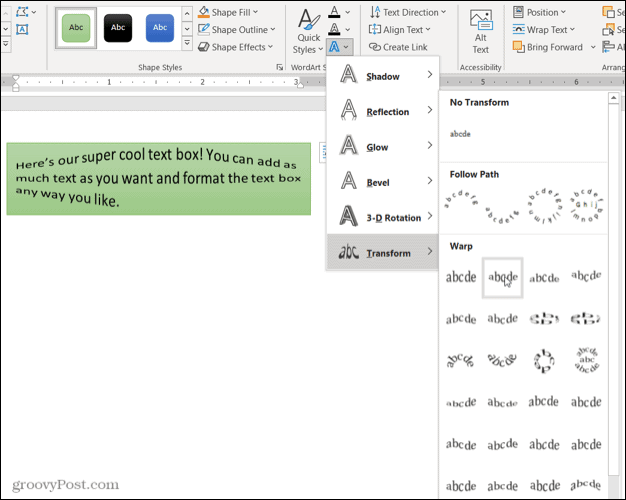
텍스트, 접근성, 정렬 및 크기
리본의 나머지 섹션에서는 상자 안의 텍스트 방향을 변경하고, 문서의 다른 요소와 함께 텍스트 줄 바꿈을 사용하고, 텍스트 상자를 회전하고, 정확한 크기를 조정할 수 있습니다. 대체 텍스트 접근성 옵션을 사용하여 텍스트 상자를 설명할 수도 있습니다.

텍스트 상자 편집
텍스트 상자를 사용자 정의한 후에도 언제든지 편집할 수 있습니다. 변경하기 위해 텍스트 상자를 선택하면 적용한 일부 요소나 효과 없이 표시될 수 있습니다. 이것은 텍스트 편집을 더 간단하게 하기 위한 것입니다.
편집을 완료하고 텍스트 상자의 선택을 취소하면 사용자 정의와 함께 정상으로 돌아갑니다.

Word에서 모든 위치에 텍스트 추가
Microsoft Word의 텍스트 상자를 사용하면 여백이나 기타 일반적인 텍스트 제한 없이 문서의 아무 곳에나 텍스트를 배치할 수 있습니다. 또한 원하는 방식으로 텍스트 상자의 서식을 완전히 지정할 수 있으므로 문서에 재미있고 유용한 추가 기능을 추가할 수 있습니다.
Google 문서 및 Microsoft Word를 사용하는 경우 문서에서 텍스트 상자를 사용하는 방법 도 살펴보세요 !
Escape from Tarkov에서 서버 연결 끊김 문제를 해결하기 위한 9가지 테스트 솔루션을 즉시 수행하세요.
이 문서를 읽고 해결 방법에 따라 Windows 10 PC에서 응용 프로그램이 그래픽 하드웨어 오류에 액세스하지 못하도록 차단되었습니다.
이 기사는 bootrec/fixboot 액세스 거부 오류를 수정하는 유용한 솔루션을 제공합니다. CHKDSK 실행, 부트로더 복구, 시작 복구 및 더 많은 방법을 알아보세요.
Valheim이 계속 충돌/멈춤, 검은 화면, 실행되지 않음 또는 기타 문제가 있습니까? Valheim 문제를 해결하려면 다음 솔루션을 따르십시오.
Steam 친구 네트워크에 연결할 수 없음 오류를 수정하는 방법을 배우고 친구의 네트워크에 연결할 수 없는 Steam 오류를 해결하는 5가지 테스트된 솔루션을 따르십시오.
레지던트 이블 7 게임을 스트리밍할 수 없습니다. 단계별 안내에 따라 게임 오류를 해결하고 중단 없이 게임을 플레이하십시오.
corsair 유틸리티 엔진 업데이트 오류를 해결하고 이 도구의 새로운 기능에 액세스하기 위한 문제 해결 솔루션을 알아보십시오.
PS5 컨트롤러가 연결되지 않거나 동기화되지 않으면 이러한 PS5 컨트롤러 연결 문제를 해결하기 위해 시도되고 테스트된 솔루션을 시도하십시오.
PC에서 젤다의 전설: 야생의 숨결을 플레이하고 싶으신가요? 여기에서 Windows PC에서 Legend Of Zelda BOTW를 플레이할 수 있는 모든 방법을 확인하십시오.
Windows 10 업데이트 오류 0x800706D9 문제를 해결하고 사용 가능한 업데이트를 설치한 다음 주어진 솔루션에 따라 Windows를 오류 없이 만들고 싶습니다.


![[수정됨] Valheim이 계속 충돌, 정지, 검은색 화면, 문제를 시작하지 않음 [수정됨] Valheim이 계속 충돌, 정지, 검은색 화면, 문제를 시작하지 않음](https://luckytemplates.com/resources1/images2/image-5324-0408150843143.png)
![수정됨: Steam 친구 네트워크에 연결할 수 없는 오류 [5가지 빠른 수정] 수정됨: Steam 친구 네트워크에 연결할 수 없는 오류 [5가지 빠른 수정]](https://luckytemplates.com/resources1/images2/image-3269-0408150819144.png)
![[수정됨] 레지던트 이블 7 바이오하자드 게임 충돌, 오류 등! [수정됨] 레지던트 이블 7 바이오하자드 게임 충돌, 오류 등!](https://luckytemplates.com/resources1/images2/image-994-0408150718487.png)



